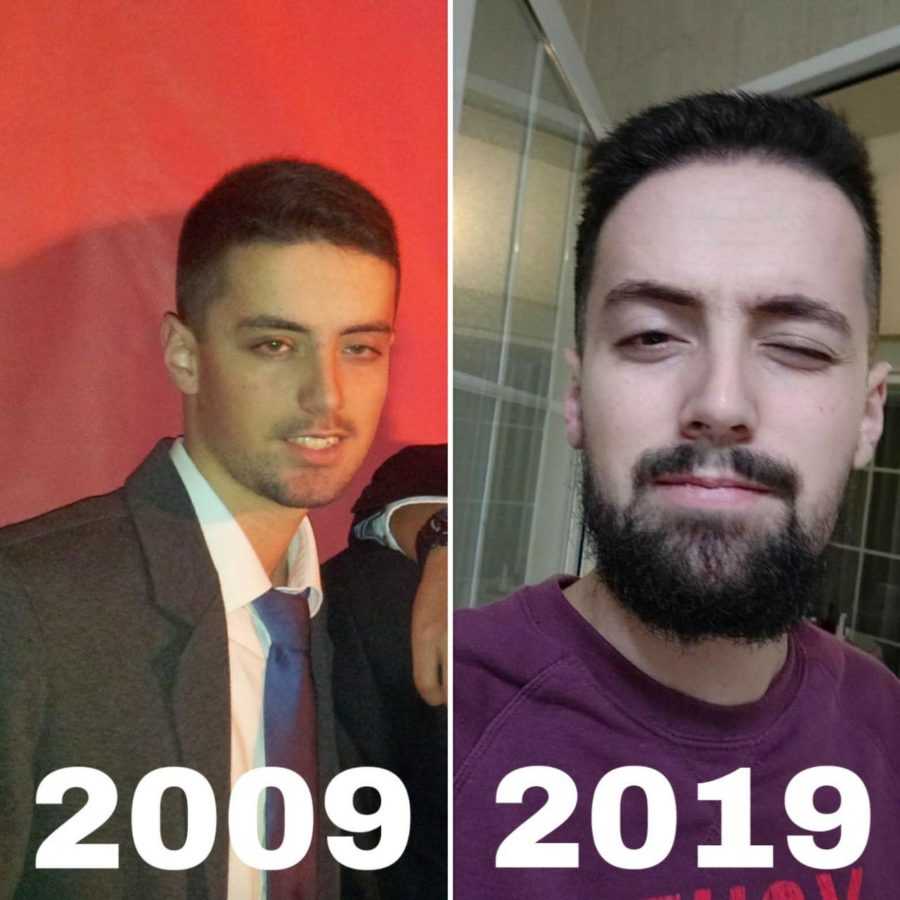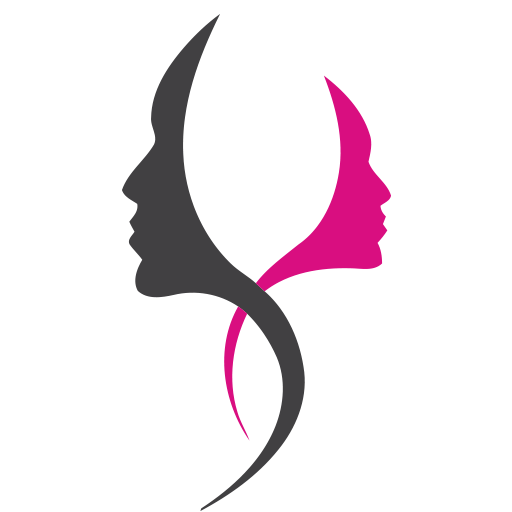Оглавление:
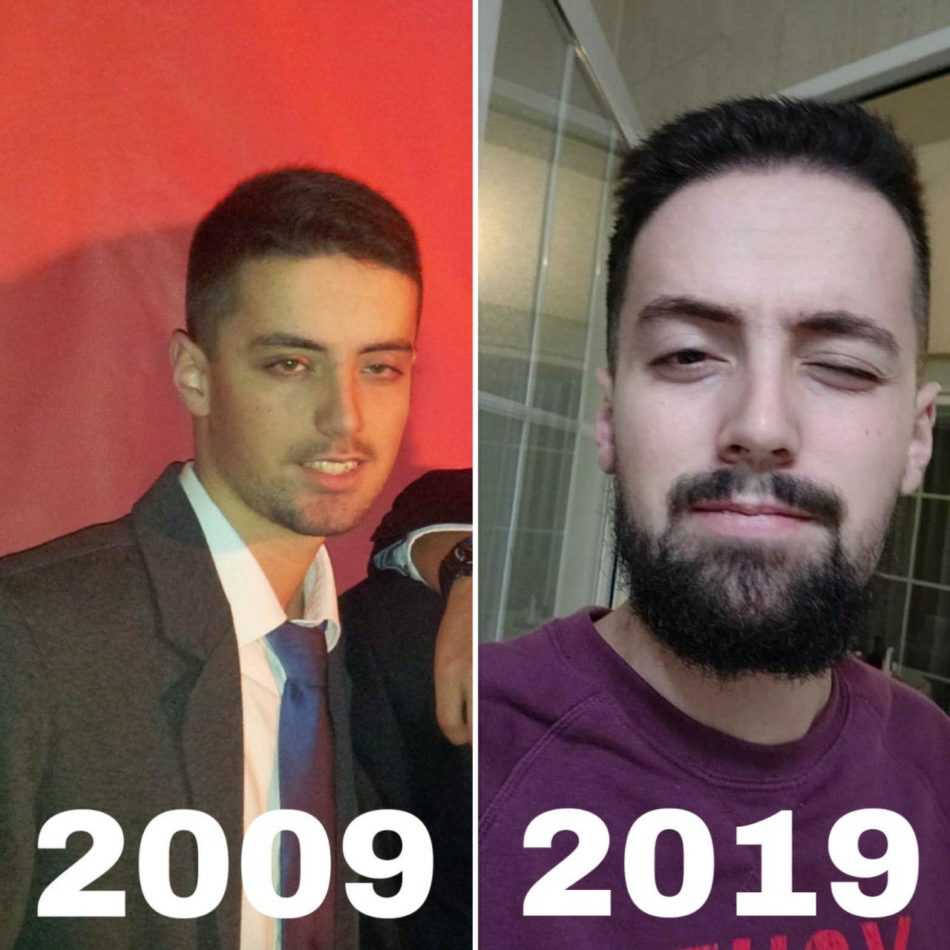
Новая мода в Instagram стала вызовом. В этом случае, в отличие от предыдущих, это простой хэштег, в котором по сути сравниваются две фотографии одного и того же человека с разницей в десять лет. Его название — 10 Years Challange, и его цель — не что иное, как сравнение физических изменений человека, о котором идет речь, за эти десять лет. Но как мы можем спасти фотографии десятилетней давности и поместить их в одно изображение? В этом случае мы научим вас восстанавливать старые фотографии с вашего мобильного телефона и редактировать их, чтобы принять участие в Ten Years Challenge, # 10YearsChallenge.
# 10YearsChallenge, как восстановить фото 2009 года
Получение фотографии десятилетней давности может быть утомительным, если у нас нет мобильного телефона. Если у нас под рукой нет физической фотографии, лучший способ восстановить фотографию 2009 года — использовать Google Фото. И заключается в том, что если у нас есть учетная запись Gmail до указанного года, скорее всего, Google автоматически сохранил фотографию нашего подросткового возраста. У нас есть физические фотографии? В этой статье мы научим вас сканировать старые фотографии с помощью мобильного телефона.
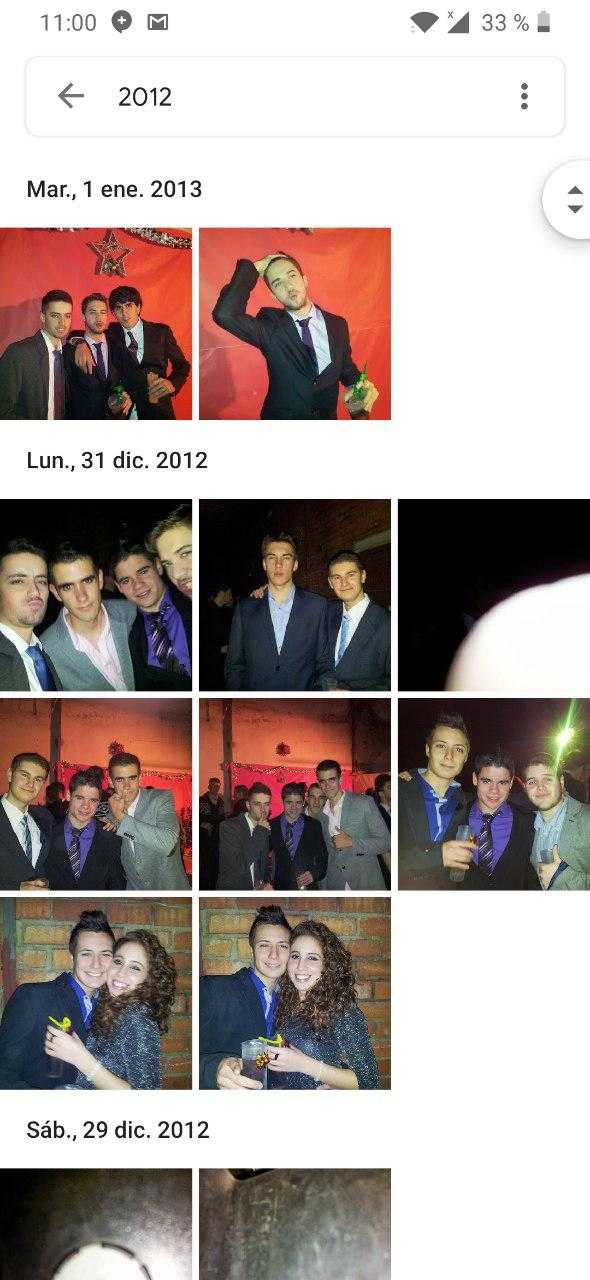
Чтобы найти фотографию, о которой идет речь, мы откроем приложение Google Фото и введем в поисковой системе «2009». Затем нам будет показана коллекция всех фотографий того же года с разбивкой по датам. В нашем случае, поскольку у нас нет фотографий до 2012 года, нам придется согласиться на выбор фотографии этого года.
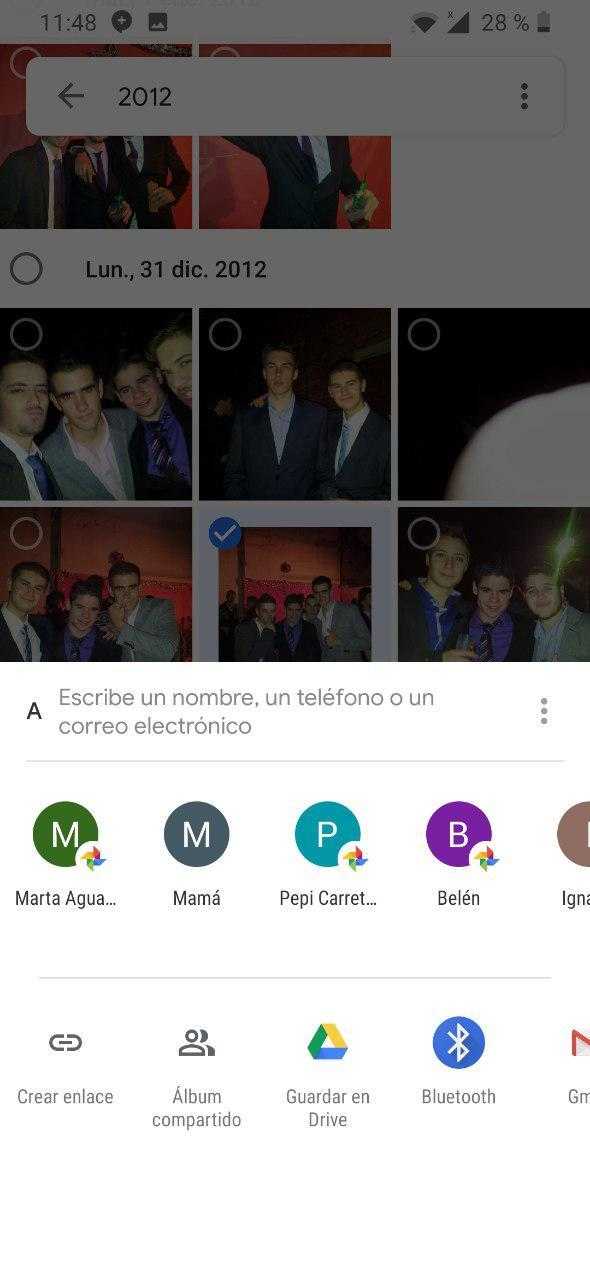
Если мы уже нашли желаемую фотографию, лучший способ разместить ее как можно выше в нашей Галерее — это поделиться ею с контактом или с собой в таких приложениях, как Instagram или WhatsApp. Мы также можем использовать снимок экрана, одновременно нажав кнопки увеличения громкости и блокировки.
Как принять участие в 10 Years Challenge, соединив два изображения
Когда мы восстановили желаемое изображение, следующее, что мы должны сделать, чтобы соединить два изображения на одной фотографии, — это загрузить приложение Layout for Instagram из Google Play. После установки мы откроем его и выберем два изображения, которые хотим загрузить на 10 Years Challenge. Приложение позволяет нам выбирать разные пропорции, но указана та, которая показана на изображении ниже.
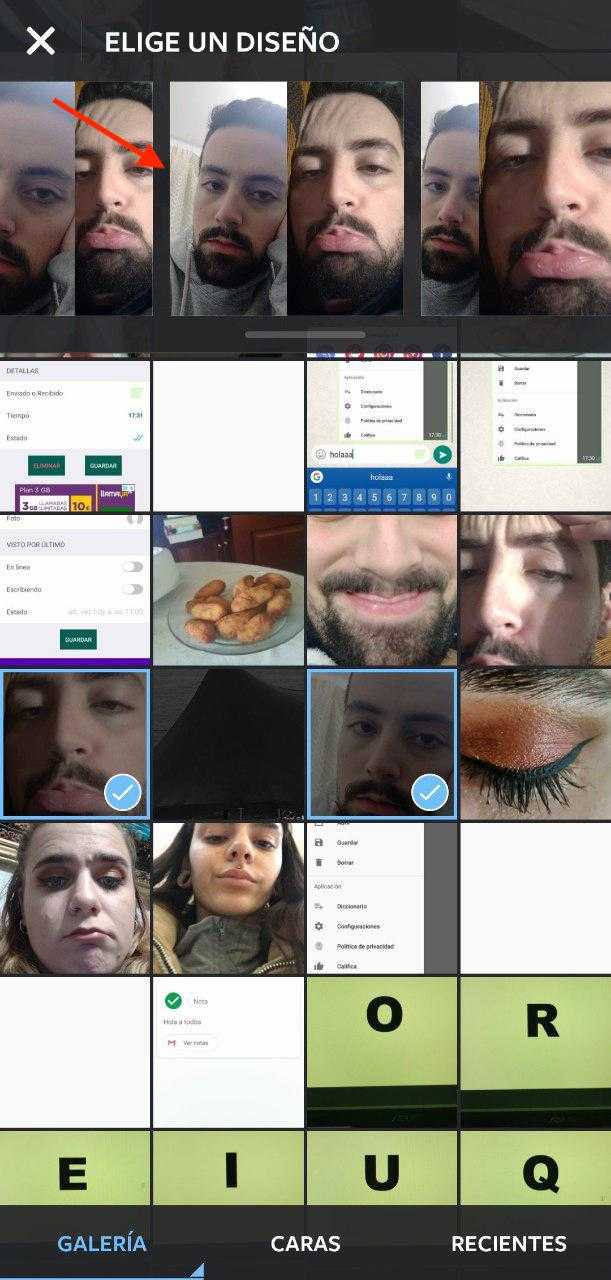
После выбора пропорции мы можем редактировать два изображения. Мы можем настроить яркость, выравнивание, положение и многие другие параметры. Мы также можем добавить поля, если захотим. Что мы не можем сделать, так это добавить текст. В этом случае придется прибегнуть к помощи внешнего фоторедактора.
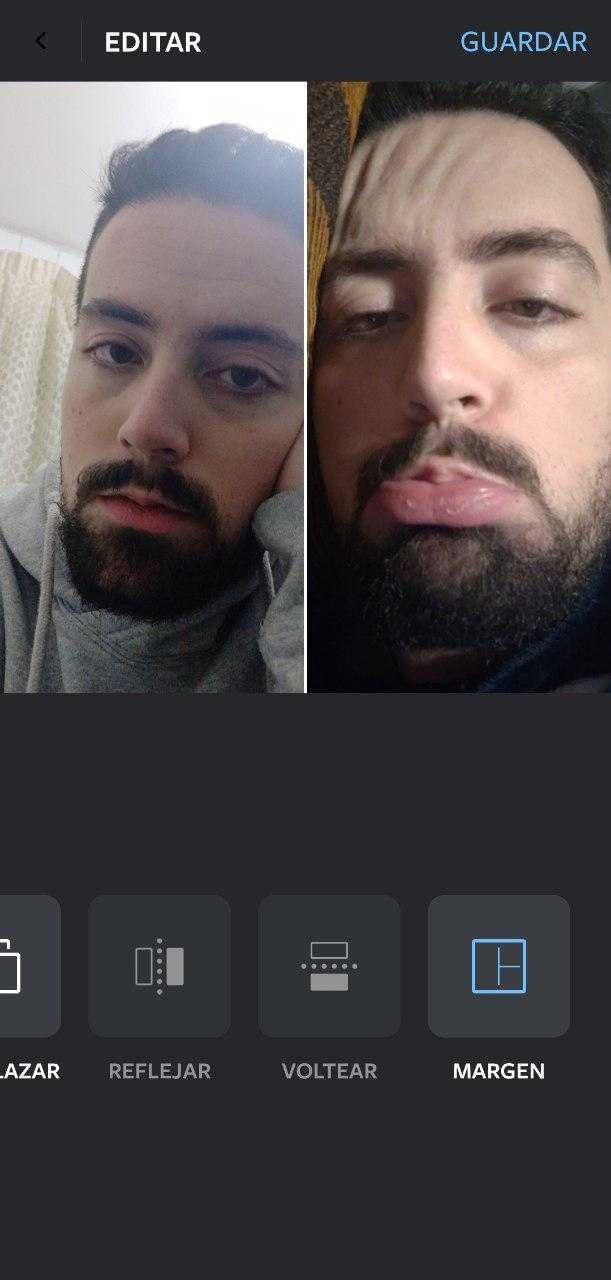
Для этого существует большое количество приложений, но лучше всего сработало для нас Picsart, которое можно бесплатно найти в магазине Google Play. После установки мы откроем его и выберем изображение, которое мы ранее редактировали в Layout for Instagram. Когда откроется редактор изображений, мы выберем инструмент «Текст» и добавим поле с «2009» в качестве основного слова.
Чтобы добавить текст «2019», мы будем следовать тому же процессу, который мы только что объяснили. Мы можем добавить столько элементов, сколько захотим, так как это расширенный редактор. Рамки для изображений, наклейки, деформации и так далее.
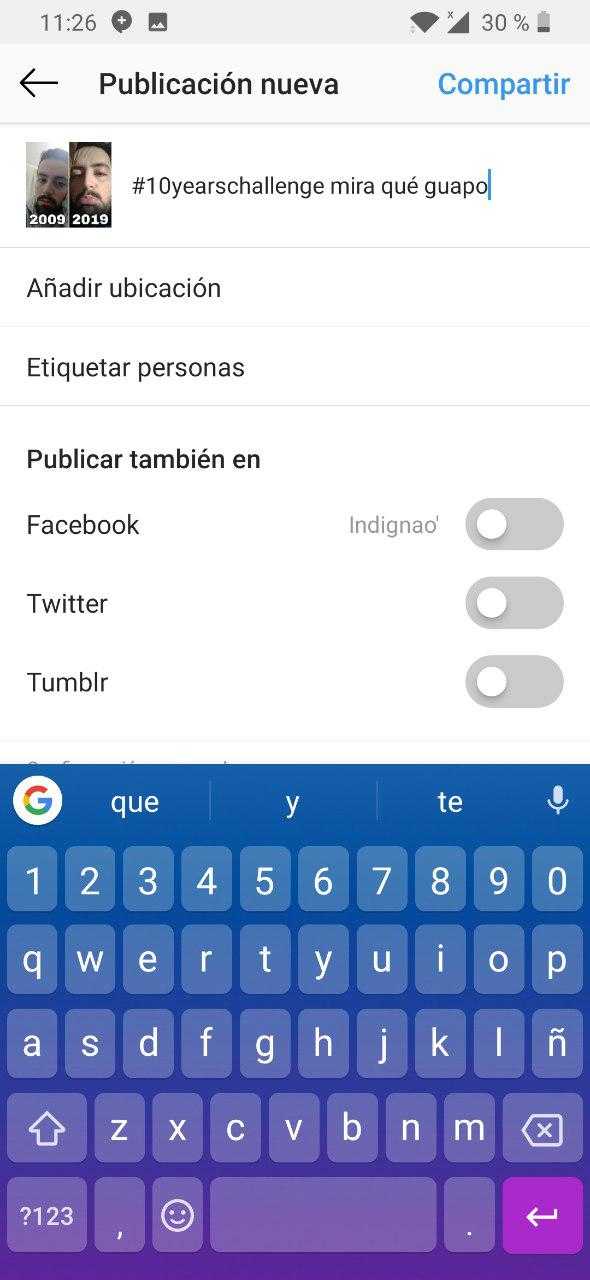
Когда мы закончим редактирование фотографии, мы можем поделиться ею в Instagram, нажав на одноименную кнопку в приложении Picsart. Конечно, нельзя забывать о хэштеге # 10YearsChallenge, поскольку все это не имеет смысла.